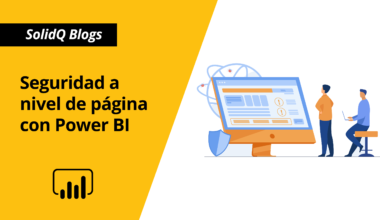Recientemente estuve haciendo monitoreo de desempeño de un servidor de SQL, que bajo condiciones que parecían aleatorias, se hacía muy lento y procesos que antes tomaban 5 o 6 minutos, de pronto tomaban 4 o más horas. Después de estudiar los sospechosos usuales (estadísticas, índices, bloqueos, tempdb, etc.), no tenía ningún culpable evidente, por lo que volqué mi vista hacia mi archienemigo el antivirus, pero a diferencia de otras ocasiones, esta vez más me fue imposible demostrar su culpabilidad. No pude más de acordarme de la letra de la famosa canción del Rey León:
Pumba: … ¡Qué vergüenza!
Timón: ¡Oh, qué vergüenza!
Pumba: ¡Mi nombre cambié a Hortensia!
Timón: ¡Ese nombre no te queda!
Pumba: ¡Y mucho sufrí yo!
Timón: ¡Ay, como sufrió!
Pero no hubo problema, seguí intentando y descubrí que en esta ocasión el problema era otro, y que estaba asociado con la autenticación Windows y el Active Directory. Para hacerlo tuve que agregar una nueva herramienta a mi caja de herramientas para diagnósticos: NLTEST. El Nltest es una aplicación que se ejecuta desde la línea de comando y que está incluida en el Windows Server y permite a los administradores diagnosticar posibles problemas de comunicación y autenticación del Active Directory.
Lo primero es que podemos hacer es configurar una bitácora de actividades del servicio de NetLogon. Para configurar la bitácora se usa el comando:
nltest /dbflag:0x2080ffff
Mientras este configurada esta opción, el servicio NetLogon almacenara en la ruta %windir%debug el archivo con la bitácora de servicio. Para deshabilitar la bitácora debe usarse el comando:
nltest /dbflag:0x0
Para más información, ver http://blogs.technet.com/b/askpfeplat/archive/2013/01/28/quick-reference-troubleshooting-netlogon-error-codes.aspx#_Toc345694518